在这篇高级应用程序开发经理文章中,Jason Giordano将向我们展示如何使用GitHub Actions创建一个非常简单的CI / CD解决方案。
GitHub Actions于2019年11月13日发布,可轻松实现所有软件工作流程的自动化。 您可以在
此处阅读详细信息。
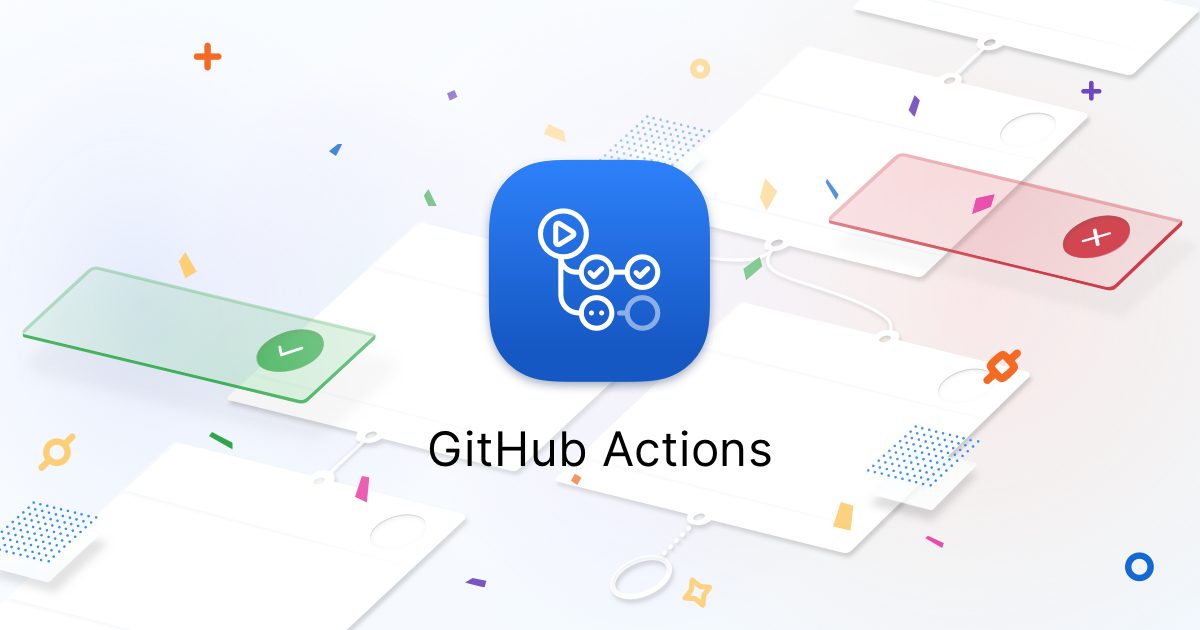
我还建议您在决定扩展解决方案之前先熟悉本
文档 。
必备工具
DotNet Core(2.2):
dotnet.microsoft.com/download/dotnet-coreGit:
git-scm.com/downloadsGitHub桌面:
desktop.github.com入门:
打开命令提示符并键入:
dotnet new console -o "Blog"

cd Blog dotnet run
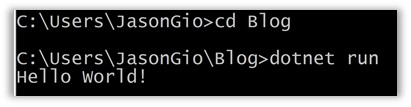
git init git add . git commit -m "Init"

对于最后一步(git push),我们将使用GUI演示用于处理Git存储库的另一个选项。
因此,首先打开GitHub Desktop,然后单击“从硬盘驱动器添加现有存储库...”。

现在单击“选择...”,转到“博客”文件夹,然后单击“选择文件夹”,然后单击“添加存储库”

点击“发布存储库”

再次单击“发布存储库”

现在单击“在GitHub上查看”

点击“设置操作”

点击“设置此工作流程”
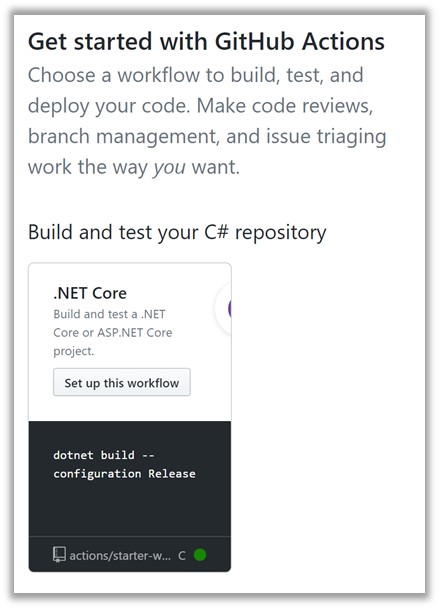
点击“开始提交”,然后点击“提交新文件”

转到“操作”标签
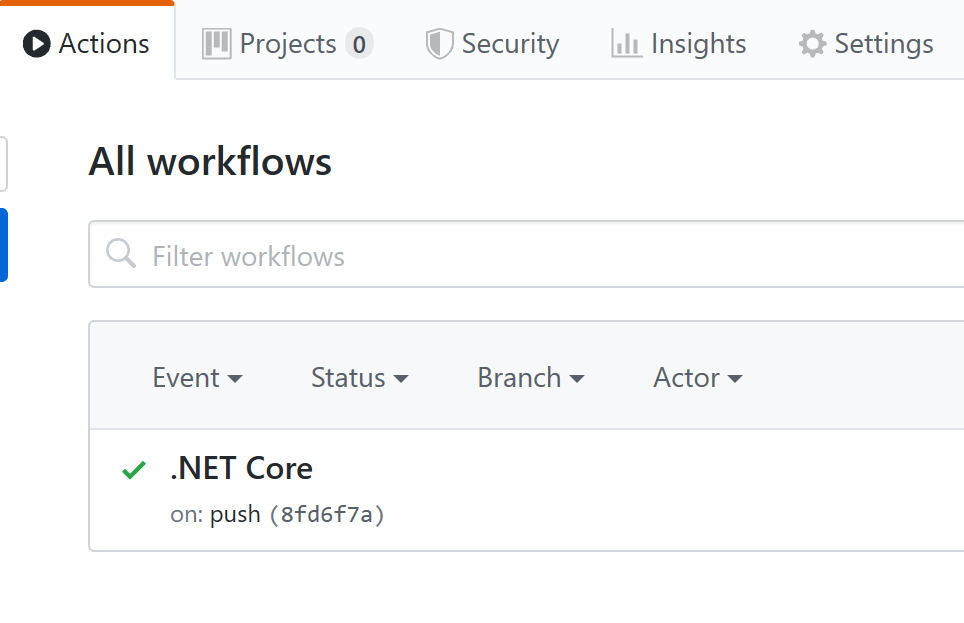
单击“ .NET Core”以查看自动构建

现在转到“代码”标签

点击“ Program.cs”

点击“编辑此文件”图标

将文本更改为:
String sDayOfWeek = DateTime.Now.ToString("dddd"); Console.WriteLine("Happy " + sDayOfWeek + "!");

点击“提交更改”

返回“操作”选项卡以查看自动构建过程。

这是对GitHub Actions的非常简单的介绍,也是对将来可能使用的其他一些工具的介绍。 现在您可以将这些基本概念应用于开发过程,并探索可用的复杂工作流程。